Autocad 2D Tutorial
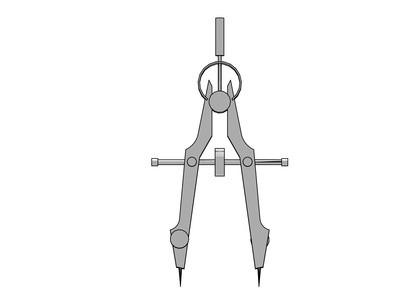
AutoCAD er et DAK (dataassistert konstruksjon) program som brukes til å designe bygninger og andre tredimensjonale (3D) strukturer. Det er også brukt for 2D designarbeid, for eksempel skjemaer som kreves av elektronikk prosjekter. AutoCAD er laget av Autodesk, som gjorde en av PC-ens første CAD-programmer (AutoCAD versjon 1.0) i 1982. De tidlige versjoner av AutoCAD hadde bare noen få grunnleggende 2D-objekter (f.eks, sirkler, linjer) for brukerne å designe med. Gjeldende versjoner tillate brukere å designe nær sagt alle tenkelige 2D eller 3D-objektet.
Bruksanvisning
1 Start AutoCAD, klikk på "Arbeidsområde Switching" -knappen, som har en tannhjulikonet og ligger på høyre side av statuslinjen. Deretter velger du "2D-tegning og merknader."
Arbeidsområde Bytte lar deg vise ulike sett av verktøy, avhengig av om du gjør 2D eller 3D-arbeid.
2 Klikk på "Tegn" -kategorien er "Line" -knappen, og deretter holder musepekeren hvor som helst over hovedtegnevindu. Legg merke til dynamisk endring av tall og teksten som følger markøren. Tallene er 2D-koordinatene for pekeren. Som den medfølgende tekstboksen angir, kan du angi en nøyaktig koordinere med tastaturet.
3 Klikke og dra hvor som helst i vinduet for å begynne å danne et linjesegment. Legg merke til tekstboksene som følger linjen som du forme den. Den første boksen angir linjens lengde, mens andre indikerer vinkelen linjen er å gjøre med de horisontale kantene på programvinduet.
4 Skriv "5", trykker "Tab," skriv "45" for å angi en 5-tommers, 45-graders linjesegment. Trykk "Enter" for å fullføre segmentet. Legg merke til at programmet begynner et nytt segment som er koblet til endepunktet for den første.
5 Trykk "Escape" til slutten linjen-tegnemodus. Deretter holder musepekeren over den ferdige linjesegmentet. Legg merke til at segmentet mørkner, noe som indikerer at det vil bli valgt hvis du klikker på musen.
6 Klikk med musen for å velge segmentet og observere de tre punktene som vises på segmentet. Klikk og dra enten endepunkt for å endre segmentets vinkel. Klikk og dra midtpunktet til å flytte virksomhet til et nytt sted på skjermen.
7 Roter et linjestykke: Velg et linjestykke ved å klikke på det. Deretter klikker du på "Endre" fanen "Roter" -knappen. Klikk på et sted i nærheten av segmentet for å definere et punkt på segmentet for å rotere rundt. Deretter flytter musen for å starte rotasjonen. Klikk igjen for å avslutte rotasjonen.
8 Scale (endre størrelse) linjen. Klikk et linjestykke for å velge det. Deretter klikker du på "Endre" fanen "Scale" -knappen. Klikk på et punkt nær segmentet, og deretter flytte musen til å begynne å endre størrelsen. Klikk igjen for å avslutte endring av størrelse.
